
Inhaltsverzeichnis:
- Autor John Day [email protected].
- Public 2024-01-30 07:20.
- Zuletzt bearbeitet 2025-01-23 12:52.


Von geo bruceBruce is on fireFollow More by the author:



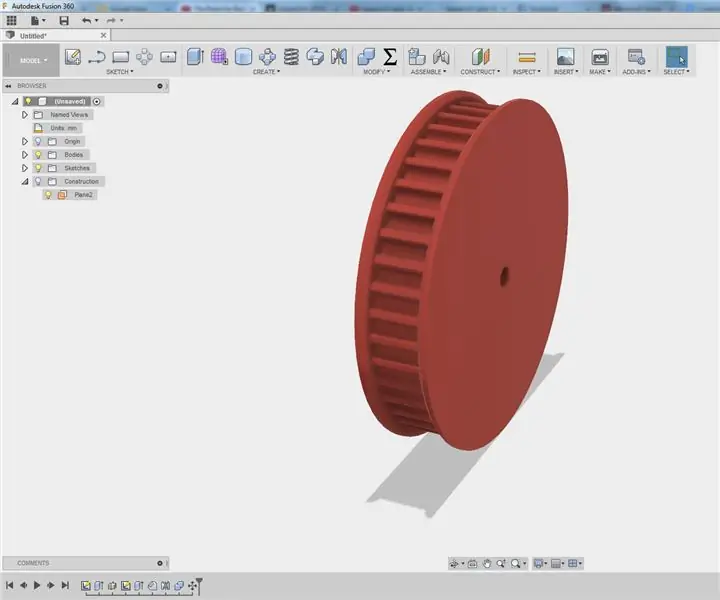
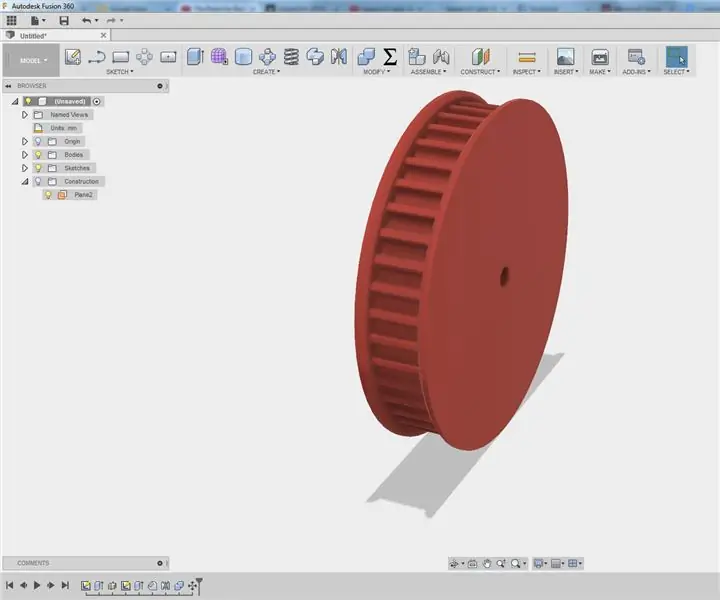
Über: Hallo, ich bin Bruce. Ich bin ein Student in Belgien. Ich habe vielfältige Interessen: Elektronik, Computer, Technik, … In meiner Freizeit verbringe ich viel Zeit mit: Projekten, Internet erkunden, Radfahren. ht… Mehr über geo bruce »
Ich bin ein großer Fan des Bauens von Sumo-Robotern und bin immer auf der Suche nach neuen interessanten Sensoren und Materialien, um einen besseren, schnelleren und intelligenteren Roboter zu bauen. Ich habe von dem RPLIDAR A1 erfahren, den Sie für 99 US-Dollar bei DFROBOT.com bekommen können. Ich sagte, ich wäre daran interessiert, diesen Sensor auszuprobieren, und sie gaben mir die Chance, einen auszuprobieren. Nachdem ich den LIDAR bekommen hatte, fand ich heraus, dass ich diesen Sensortyp bei dem Wettbewerb, an dem ich teilnehmen möchte, nicht verwenden darf, weil er zu teuer ist.
In diesem Tutorial gebe ich Ihnen ein grundlegendes Verständnis dafür, wie dieser Sensor funktioniert und wie Sie ihn mit einem Arduino verwenden können.
Schritt 1: LIDAR Was?
"loading="faul"
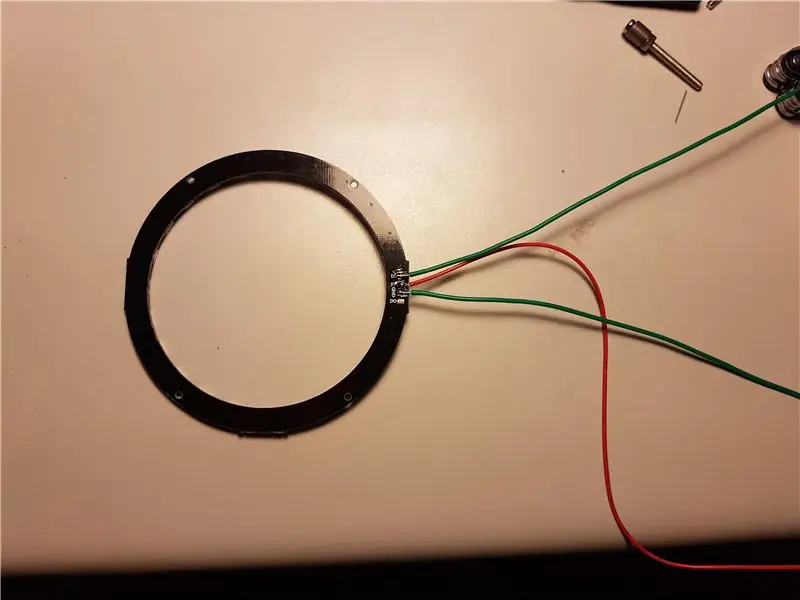


Für dieses Projekt werden wir einen adressierbaren LED-Ring auf den LIDAR montieren. Auf diese Weise können wir die LIDAR-Daten visualisieren. In diesem speziellen Programm wird die LED in Richtung des nächstgelegenen erkannten Signals eingeschaltet.
Der Code für dieses Projekt basiert auf einem der Beispiele von robopeak:
github.com/robopeak/rplidar_arduino/tree/m…
Der geänderte Code für dieses Projekt ist in diesem Schritt in der ZIP-Datei enthalten.
Benötigte Teile:
- LED-Ring: mit 24 LEDs groß genug, um über den LIDAR zu passen, Innendurchmesser 70 mm- Arduino Zero- LIDAR- Separates 5V-Netzteil- 3D-gedrucktes Teil:
- Holen Sie sich alle benötigten Teile
- Löten Sie die Drähte an den LED-Ring
- Kleben Sie den LED-Ring auf das 3D-gedruckte Teil
- Montieren Sie das 3D-gedruckte Teil auf dem LIDAR, es gibt Löcher im 3D-gedruckten Teil für M2.5-Schrauben, aber ich hatte sie nicht herumliegen, ich habe nur Heißkleber verwendet
- Verbinden Sie die Drähte vom LIDAR mit dem Arduino: GND -> GND5V -> 5V der separaten StromversorgungDi -> Pin D5 von Arduino
- Laden Sie die Skizze hoch und schalten Sie das externe Netzteil ein
Das Endergebnis kann hier auf Youtube eingesehen werden:
www.youtube.com/watch?v=L1iulgiau0E
Empfohlen:
So verwenden Sie den alten LCD-Bildschirm Ihres defekten Laptops wieder – wikiHow

So verwenden Sie den alten LCD-Bildschirm Ihres kaputten Laptops: Dies ist ein super einfaches, aber auch sehr tolles Projekt. Mit der richtigen Treiberplatine können Sie jeden modernen Laptop-Bildschirm in einen Monitor verwandeln. Die Verbindung dieser beiden ist ebenfalls einfach. Einfach Kabel einstecken und fertig. Aber ich ging noch einen Schritt weiter und auch b
So verdrahten und verwenden Sie den Lichtsensor GY-30 BH1750 (GY30 / GY302) – Einfach – Arduino-Projekt

So verdrahten und verwenden Sie den Lichtsensor GY-30 BH1750 (GY30 / GY302) - Einfach - Arduino-Projekt!: In diesem Tutorial erfahren Sie, wie Sie den Lichtintensitätssensor GY-30 BH1750 schnell und einfach mit Arduino verwenden
So verwenden Sie den SG90-Servomotor mit "skiiiD": 9 Schritte

So verwenden Sie den SG90-Servomotor mit "skiiiD": Vor dem Start gibt es ein grundlegendes Tutorial zur Verwendung von skiiiD https://www.instructables.com/id/Getting-Started-With-SkiiiD-Editor
So erhalten Sie Musik von fast jeder (Haha) Website (solange Sie sie hören können, können Sie sie bekommen Okay, wenn sie in Flash eingebettet ist, können Sie es möglicherweise nic

So erhalten Sie Musik von fast jeder (Haha) Website (solange Sie sie hören können, können Sie sie bekommen … Okay, wenn sie in Flash eingebettet ist, können Sie es möglicherweise nicht) BEARBEITET!!!!! Zusätzliche Informationen: Wenn Sie jemals auf eine Website gehen und ein Lied abspielen, das Sie mögen und es wollen, dann ist hier das anweisbare für Sie, nicht meine Schuld, wenn Sie etwas durcheinander bringen (nur so wird es passieren, wenn Sie ohne Grund anfangen, Dinge zu löschen) ) Ich konnte Musik für
Fügen Sie eine PC-Sync-Buchse zu einem Nikon Sc-28 Ttl-Kabel hinzu (verwenden Sie die automatischen Einstellungen für einen Blitz an der Kamera und lösen Sie Kamerablitze aus !!):

Fügen Sie eine PC-Sync-Buchse zu einem Nikon Sc-28 Ttl-Kabel hinzu (verwenden Sie die automatischen Einstellungen für einen Kamerablitz und lösen Sie die Kamerablitze aus !!): In dieser Anleitung zeige ich Ihnen, wie Sie einen dieser lästigen proprietären 3-Pin-TTL-Anschlüsse auf entfernen die Seite eines Nikon SC-28 Off-Camera-TTL-Kabels und ersetzen Sie es durch einen Standard-PC-Sync-Anschluss. Auf diese Weise können Sie einen dedizierten Blitz verwenden, s
